Vẫn còn rất nhiều người vẫn thường xuyên chơi các tựa game cũ trên Windows 7 mà Windows 10 không hỗ trợ như Đế Chế… nhưng vấn đề mà họ gặp phải chính là không biết cách chỉnh FULL màn hình khi chơi game với Windows 7 với các tựa game này. Hướng dẫn sau đây sẽ chỉ cho bạn một cách thiết lập cơ bản để khắc phục vấn đề chơi game không full màn hình trên Windows 7.
Cách chơi Game Full màn hình trên Windows 10, 8, 7 Hướng dẫn chỉnh Full màn hình chơi game trên Windows Sửa lỗi màn hình đỏ trên Windows Sửa lỗi màn hình bị co vuông trên Windows 10 Cách mở rộng màn hình Pascal, Full màn hình
Sở dĩ chúng ta phải chỉnh FULL màn hình khi chơi game với Windows 7 là bởi vì định dạng phổ biến hiện nay có tỷ lệ 16:9 kèm theo đó các dịch vụ, phim hay các trò chơi cũng ở tỉ lệ này. Tuy vậy vẫn có rất nhiều các tựa game thời kỳ “đồ đá” không còn được cập nhật nữa là nó đang được hiển thị ở tỷ lệ 4:3, điều này có nghĩa là khi chúng ta vào game sẽ có 2 cạnh bị thừa ra ở 2 bên trông rất khó chịu, đó chính là lý do khiến chúng ta phải chỉnh FULL màn hình khi chơi game với Windows 7.
Đang xem: Cách mở full màn hình khi chơi game
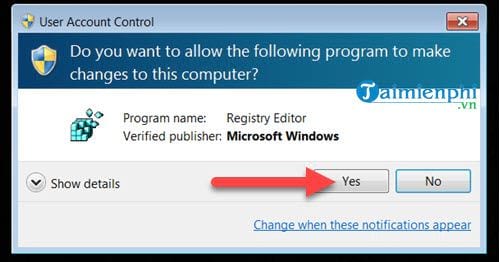
Bước 3: Sau khi vào thành công Registry Editor hãy truy cập vào thư mục 00 theo đường dẫn sau:
– HKEY_LOCAL_MACHINE > SYSTEM > ControlSet001 > Control > GraphicsDrivers > Configuration > xxx > 00 > 00.
*Trong đó xxx là tên một folder có tên không cố định, ở mỗi máy tính tên khác nhau.
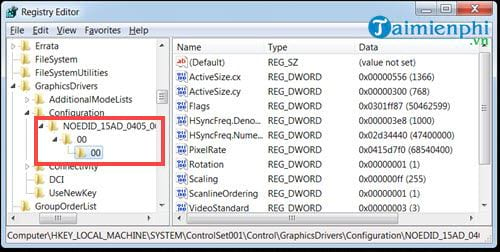
Bước 4: Nhìn sang bên phải > bạn click đúp vào Scaling rồi chuyển giá trị về 3 là được.
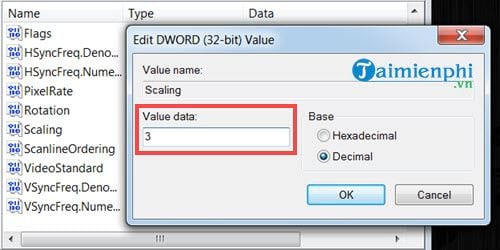
Bước 5: Tương tự chúng ta làm như vậy với ControlSet002 và truy cập đường dẫn như sau:
– HKEY_LOCAL_MACHINE > SYSTEM > ControlSet002 > Control > GraphicsDrivers > Configuration > xxx > 00 > 00.
*Trong đó xxx là tên một folder có tên không cố định, ở mỗi máy tính tên khác nhau.
Xem thêm: Cách Làm Ô Tô Đồ Chơi Điều Khiển Từ Xa Đơn Giản, Làm Xe Ô Tô Đơn Giản Từ Chai Nhựa
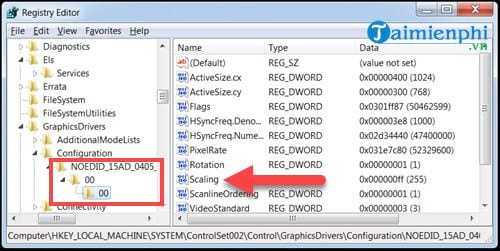
Bước 6: Tương tự như trên khi tại đây bạn vẫn phải đổi giá trị Scaling về 3 rồi nhấn OK để xác nhận thiết lập.
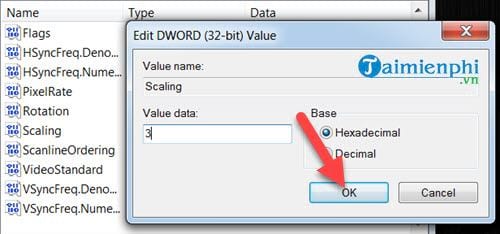
Sau thiết lập này bạn chỉ cần chủ động tắt Registry Editor và khởi động lại máy, sau đó vào thử một tựa game bất kỳ để xem đã chỉnh FULL màn hình khi chơi game với Windows 7 hay chưa nhé.
– Chỉnh full màn hình với Intel Graphic
Bước 1: Có một cách giúp bạn chỉnh FULL màn hình khi chơi game với Windows 7 chính là sử dụng Intel Graphic có sẵn khi bạn cài đặt đầy đủ driver trong máy. Bạn chỉ cần click chuột phải ra màn hình desktop > chọn Intel Graphic là thấy ngay.
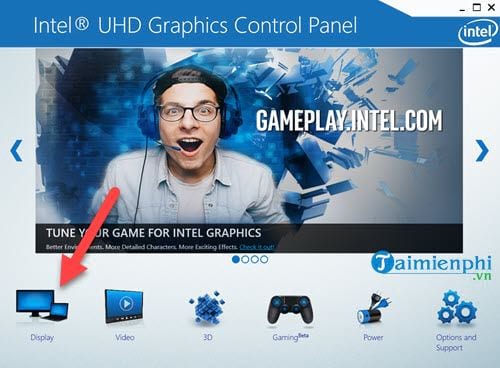
Trong Intel Graphic bạn chỉ việc nhấn vào phần Display.
Bước 2: Tại đây bạn vào General Settings > và thiết lập Scalling là Scale Full Screen là được, như vậy hầu hết các game sẽ có thể chơi được full màn hình.
Xem thêm: Cẩm Nang Hearthstone Cách Chơi, Hướng Dẫn Chơi

https://loltruyenky.vn/cach-chinh-full-man-hinh-khi-choi-game-voi-windows-7-36721n.aspx
Với 2 cách trên đây có thể sẽ giúp bạn chỉnh FULL màn hình khi chơi game trên Windows 7, và biết đâu hãy áp dụng thử nó trên các hệ điều hành khác nếu bạn gặp phải vấn đề tương tự. Hiện nay còn rất ít các tựa game cổ không hỗ trợ định dạng phổ biến 16:9 như ngày nay, tuy nhiên bạn đọc cũng cần phải trang bị cho mình kiến thức để chỉnh FULL màn hình khi chơi game với Windows 7 để biết đâu có thể sử dụng nó vào một trường hợp nào đó.
Tác giả: Nguyễn Thuý Thanh ( 4.0 ★- 14 đánh giá) ĐG của bạn?















